Não é incomum que as pessoas percam seus jailbreaks e, como sempre dizemos, aqueles que não são desbloqueados devem sempre permanecer no firmware mais baixo possível para garantir elegibilidade para jailbreak. Isso é bom na prática, mas às vezes os jailbreaks caem para versões mais recentes do iOS ou iPadOS do que as que você está executando atualmente e, quando a Apple para de assinar esse firmware mais recente, talvez você não consiga atualizá-lo antes do jailbreak.
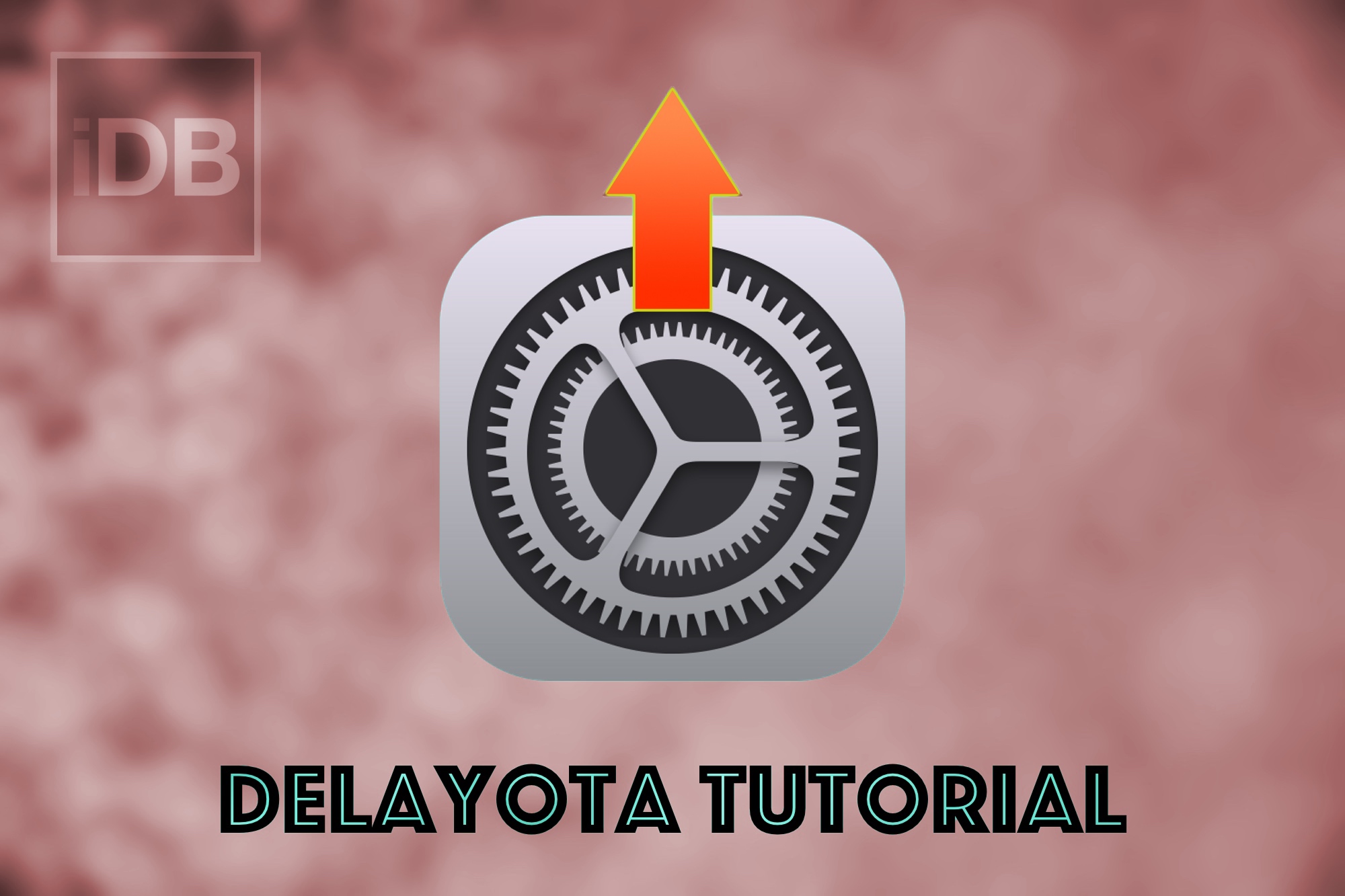
Pelo menos não normalmente, mas um método testado e comprovado de atualização de iPhones e iPads para versões não assinadas de iOS e iPadOS está se tornando cada vez mais popular entre os membros da comunidade de jailbreak e é conhecido como método DelayOTA.
Mostramos anteriormente como você pode atualizar dispositivos com jailbreak para versões não assinadas do iOS ou iPadOS com DelayOTA, mas você sabia que também pode atualizar dispositivos sem jailbreak para versões não assinadas do iOS ou iPadOS com DelayOTA?
Embora o processo seja um pouco diferente para aparelhos sem jailbreak, o resultado é o mesmo: você pode atualizar para versões mais recentes do iOS ou iPadOS que não estão assinados no momento, se não tiverem se passado 90 dias desde que a Apple fechou a janela de assinatura. O processo utiliza a supervisão do dispositivo, que é implantado pelo usuário final em um Mac por meio do Apple Configurator 2.
Mas antes de mostrarmos como isso é feito, um pouco de fundo primeiro…
O que é um iPhone ou iPad supervisionado?
Como discutimos em nosso tutorial anterior sobre dispositivos com jailbreak do DelayOTA, os dispositivos supervisionados são implantados com mais frequência quando estão sendo distribuídos por empresas para funcionários e por sistemas escolares para alunos.
A supervisão permite que a entidade emissora exerça mais controle sobre o dispositivo, seja bloqueando determinados recursos do dispositivo para aumentar a segurança ou impedindo que sites questionáveis sejam carregados. Os exemplos incluem bloquear o AirDrop ou a App Store para limitar transferências de arquivos e downloads de software ou bloquear sites antiprodutivos ou classificados para adultos.
Mas a supervisão faz mais do que permitir que a entidade emissora controle o que os usuários fazem nesses dispositivos , também oferece ao administrador do dispositivo mais flexibilidade em termos de atualizações de software, o que significa que é possível atualizar dispositivos supervisionados para versões não assinadas do iOS ou iPadOS se essas versões estiverem sem assinatura por menos de 90 dias.
Apple parece ter fornecido essa margem de manobra para que os administradores de dispositivos tenham mais tempo para verificar a compatibilidade crítica de aplicativos com atualizações de software, pois atualizações inesperadas têm o potencial de quebrar o sistema proprietário de uma empresa ou escola.
O que isso tem a ver com jailbreak?
É claro que a instalação de atualizações de software não assinadas por meio de supervisão apresenta implicações óbvias para possíveis jailbreaks, especialmente quando um novo jailbreak é lançado e oferece suporte a uma versão mais recente de iOS ou iPadOS do que você está executando atualmente.
Com a Apple lançando tantas atualizações de software quanto ultimamente, é importante encontrar um equilíbrio entre novos recursos e patches de segurança e qualificação para jailbreak. Portanto, se você espera que um jailbreak seja lançado para um determinado firmware mais novo do que o que você possui atualmente, o método DelayOTA pode ser sua melhor aposta para alcançar esse meio feliz.
Como usar o DelayOTA em um não-Aparelho desbloqueado
Ao contrário de um aparelho desbloqueado, onde você pode simplesmente instalar um ajuste de desbloqueio e seguir seu caminho, executar uma atualização DelayOTA em um aparelho sem desbloqueio é um pouco mais complicado. Ainda assim, se você seguir as etapas abaixo, verá que não é tão difícil:
Preparando seu dispositivo e o que você vai precisar
IMPORTANTE: Supervisionar seu dispositivo sem jailbreak apagará todo o conteúdo dele, portanto, certifique-se de fazer BACKUP de seus dados antes de continuar.
O processo que estamos prestes a mostrar a você utilizará o Apple Configurator 2, um aplicativo para macOS que pode ser baixado gratuitamente do Loja de aplicativos Mac. Isso significa que você precisará de um Mac para acompanhar este tutorial.
Se você tiver feito backup e tiver baixado o Apple Configurator 2, poderá começar seguindo as etapas descritas abaixo:
Supervisão
A primeira coisa que você precisa fazer é supervisionar seu dispositivo. Mostraremos como abaixo:
1) Conecte o dispositivo que você pretende DelayOTA ao seu Mac usando o cabo USB para iluminação e Confie no dispositivo no seu Mac e no próprio dispositivo, se solicitado.
2) Inicie o Apple Configurator 2 a partir do seu Mac Pasta de aplicativos:
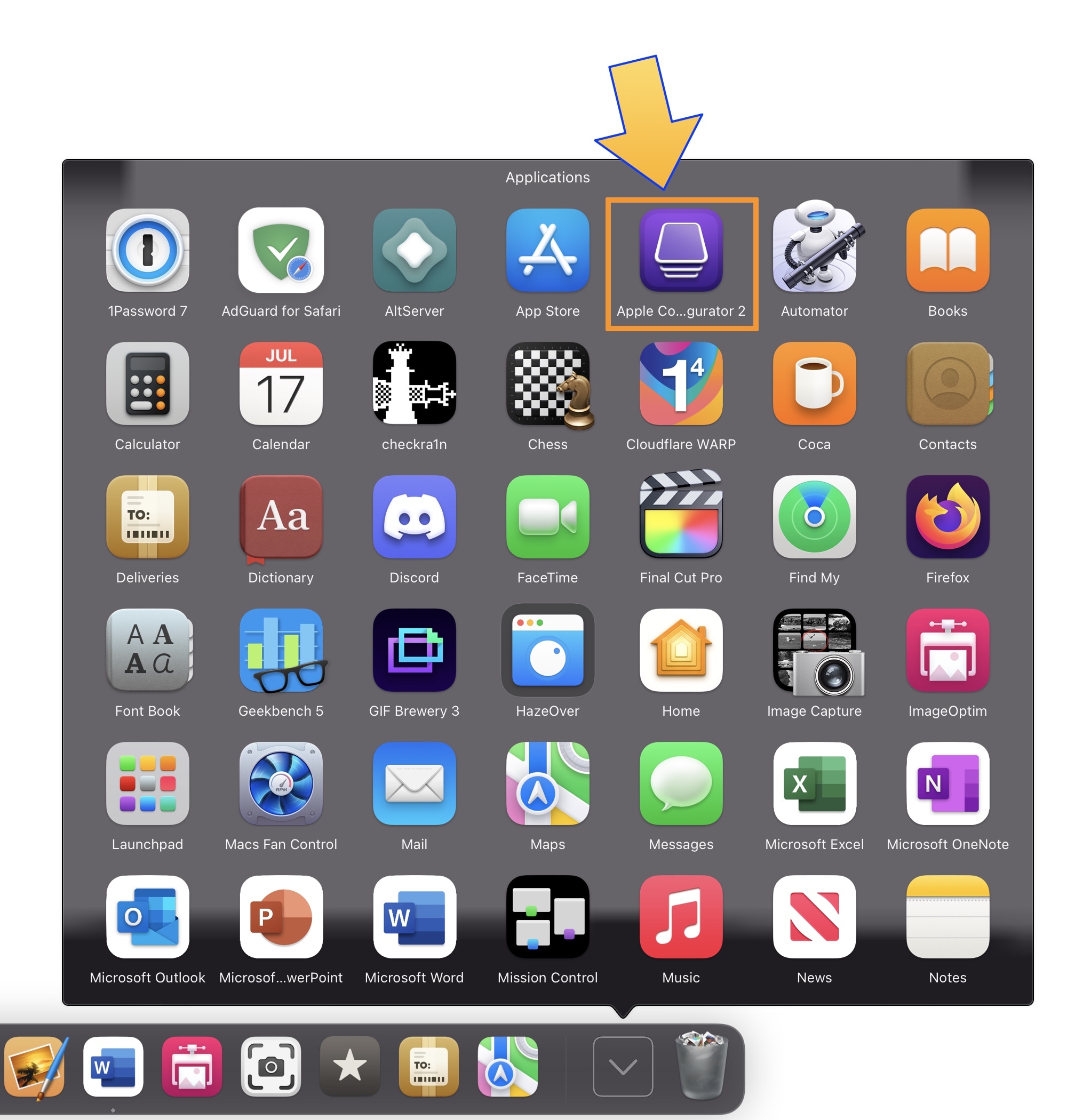
3) Se você estiver baixando o Apple Configurator 2 pela primeira vez, certifique-se de clicar em Aceitar no prompt mostrado abaixo:
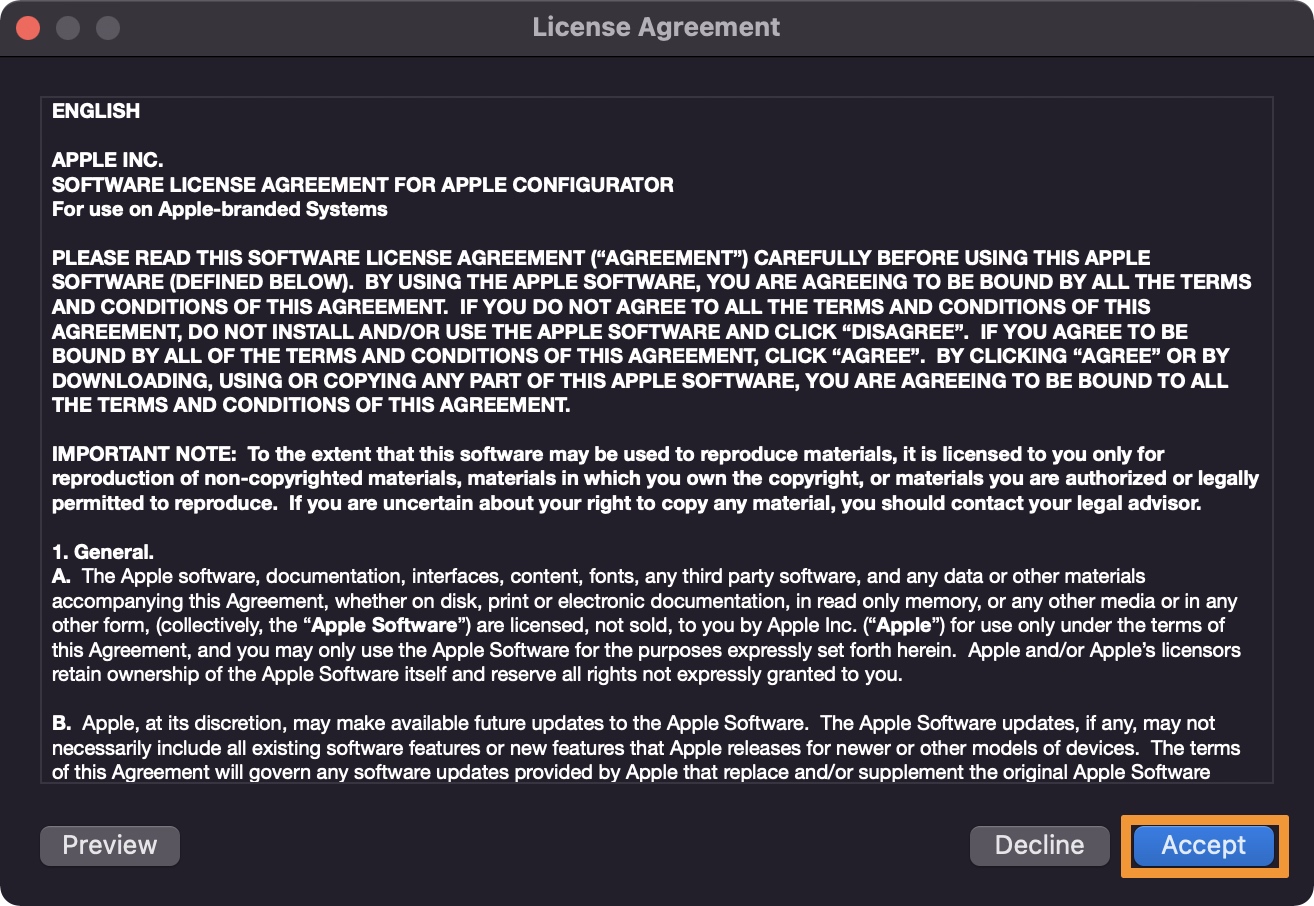
4) Na próxima janela, clique no botão azul Começar:
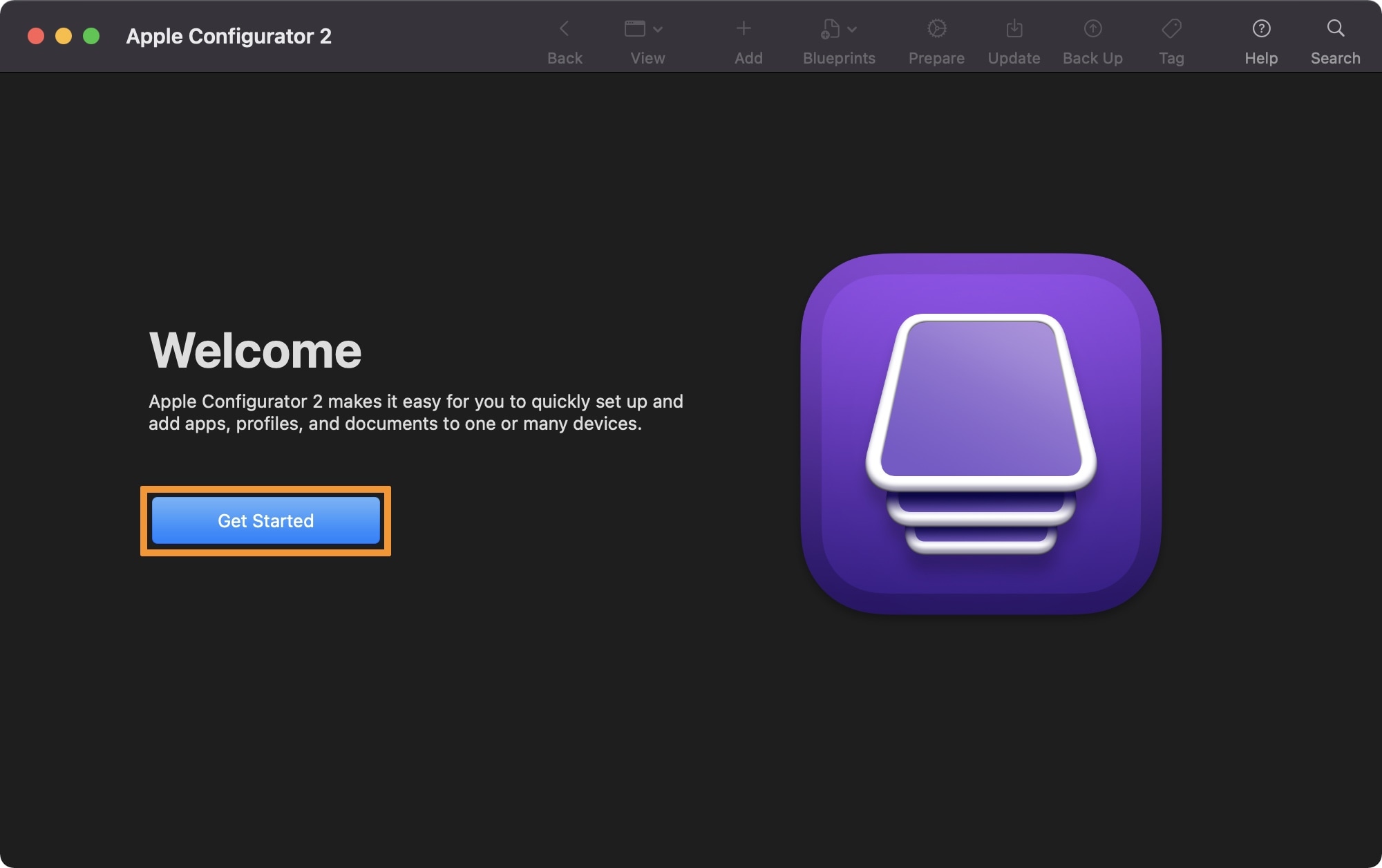
5) Selecione em seu dispositivo e clique no botão Preparar na parte superior da janela:
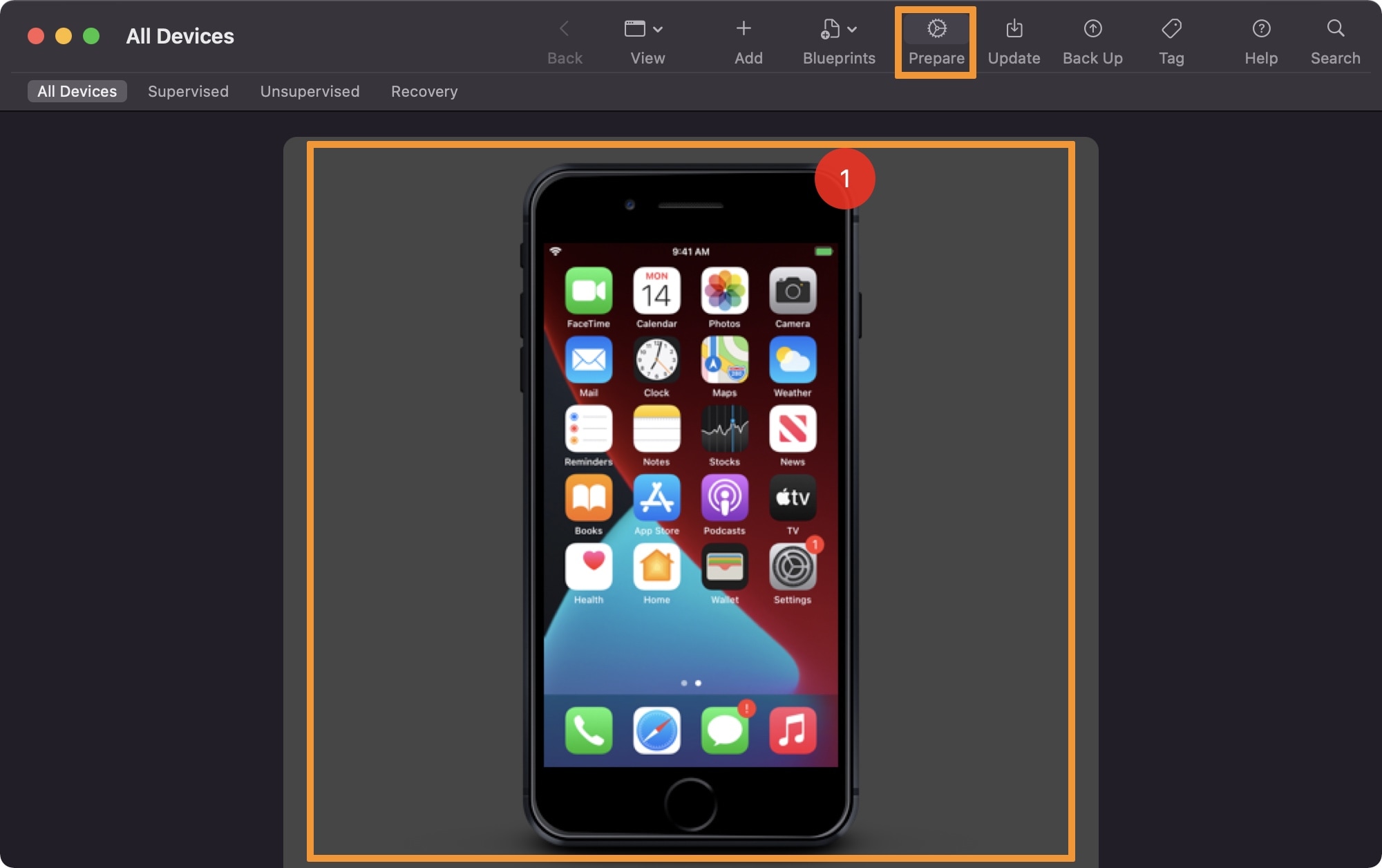
6) Em seguida, certifique-se de que Configuração manual esteja selecionada na caixa de combinação e marque a caixa Supervisionar dispositivos :
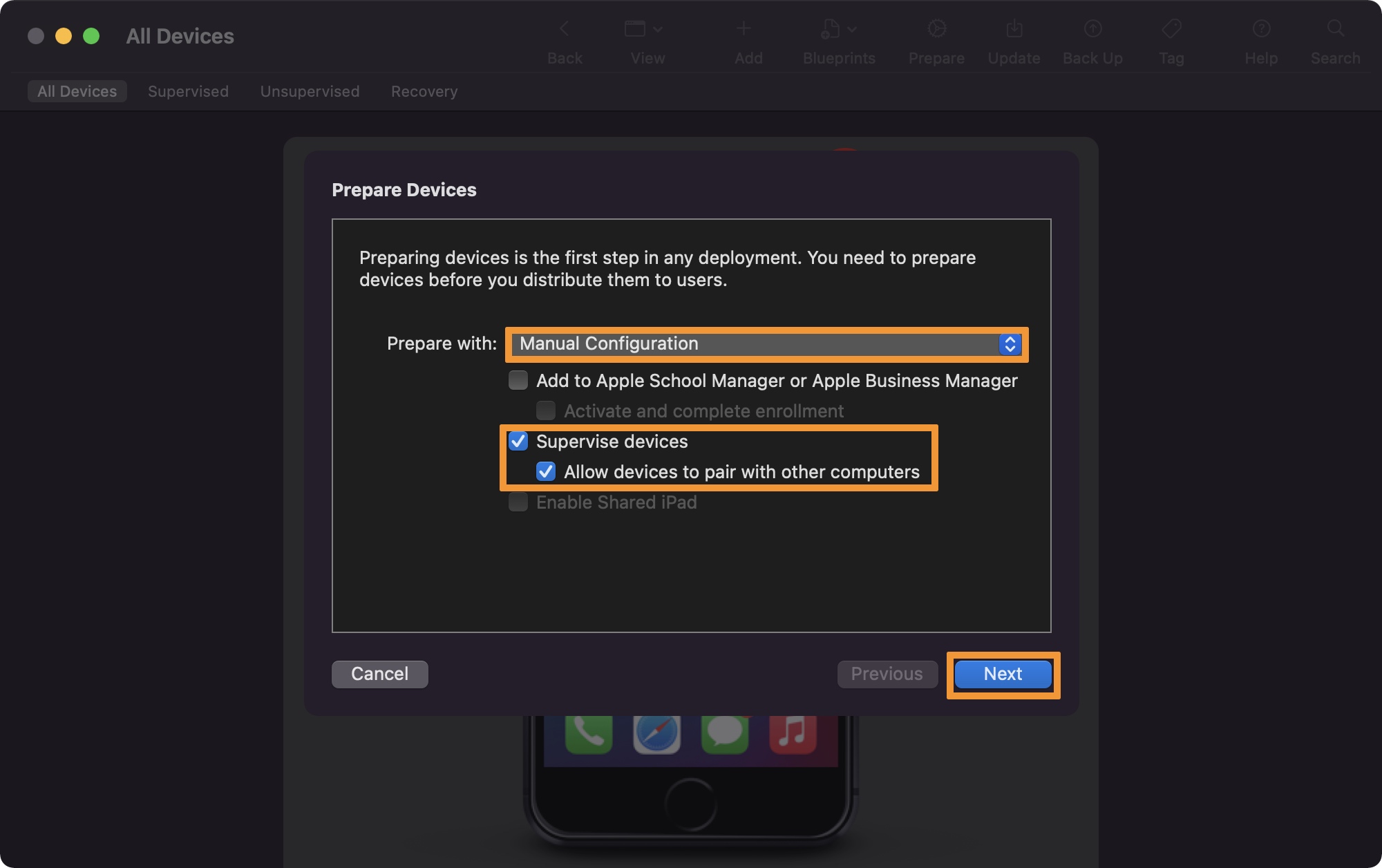
7) Clique no botão Avançar para continuar.
8) Agora, certifique-se de que Não inscrever-se no MDM esteja selecionado em a caixa de combinação e clique no botão Avançar:
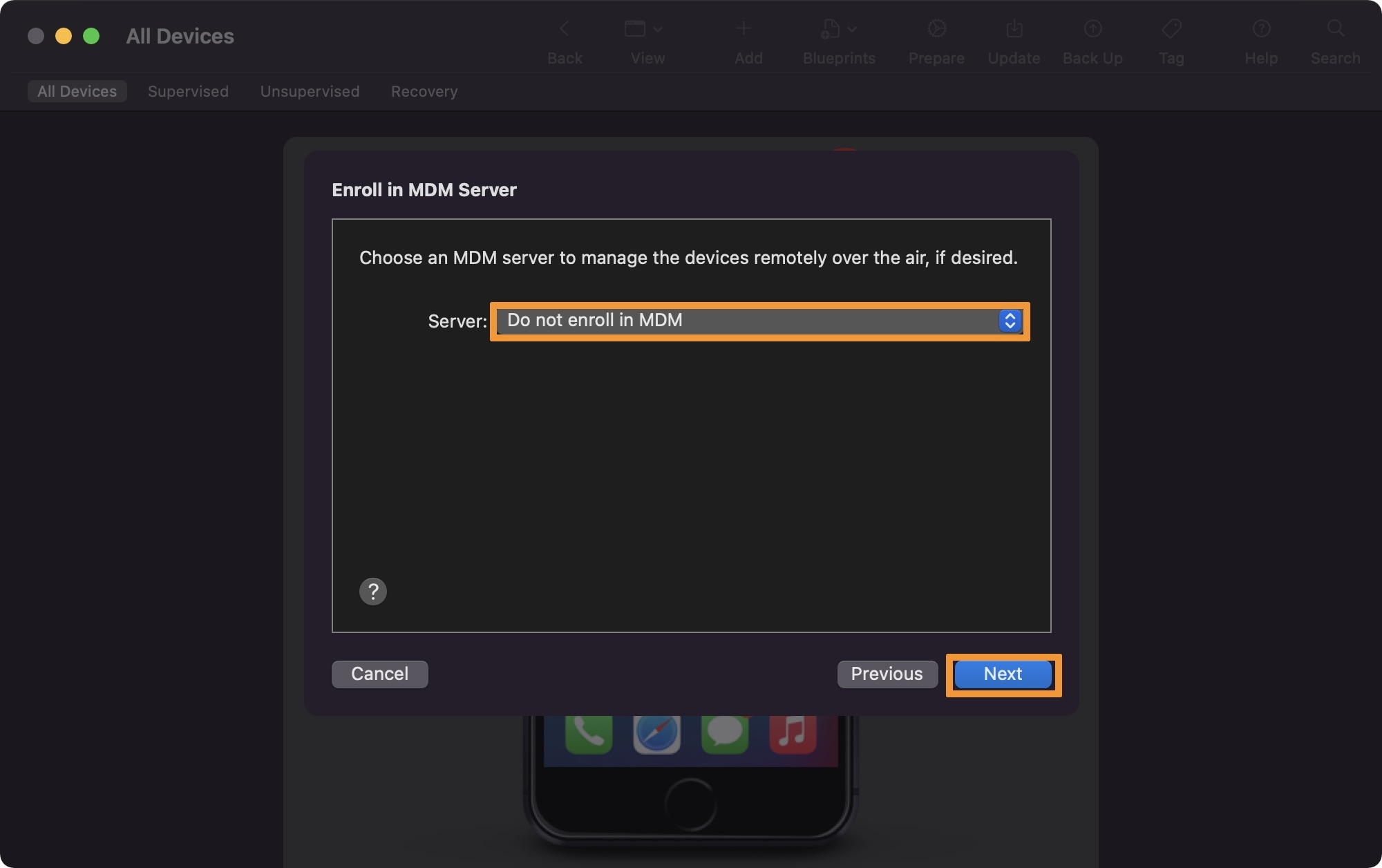
9) Quando solicitado a inserir seu Appl e ID, clique no botão Ignorar:
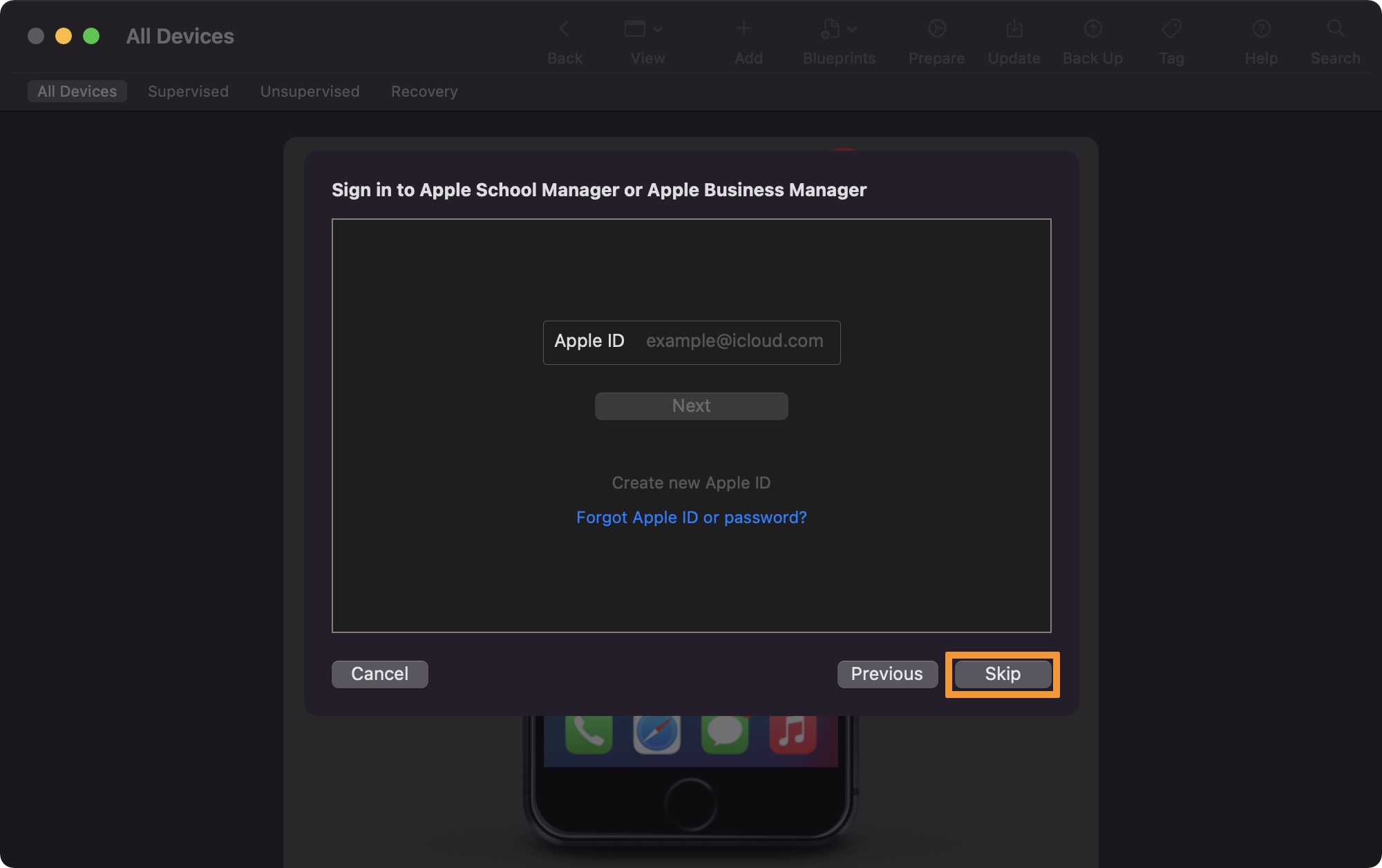
10) Na próxima interface, você pode inserir um nome personalizado para sua entidade de supervisão. Escolhemos o iDownloadBlog. Quando terminar, clique em Avançar:
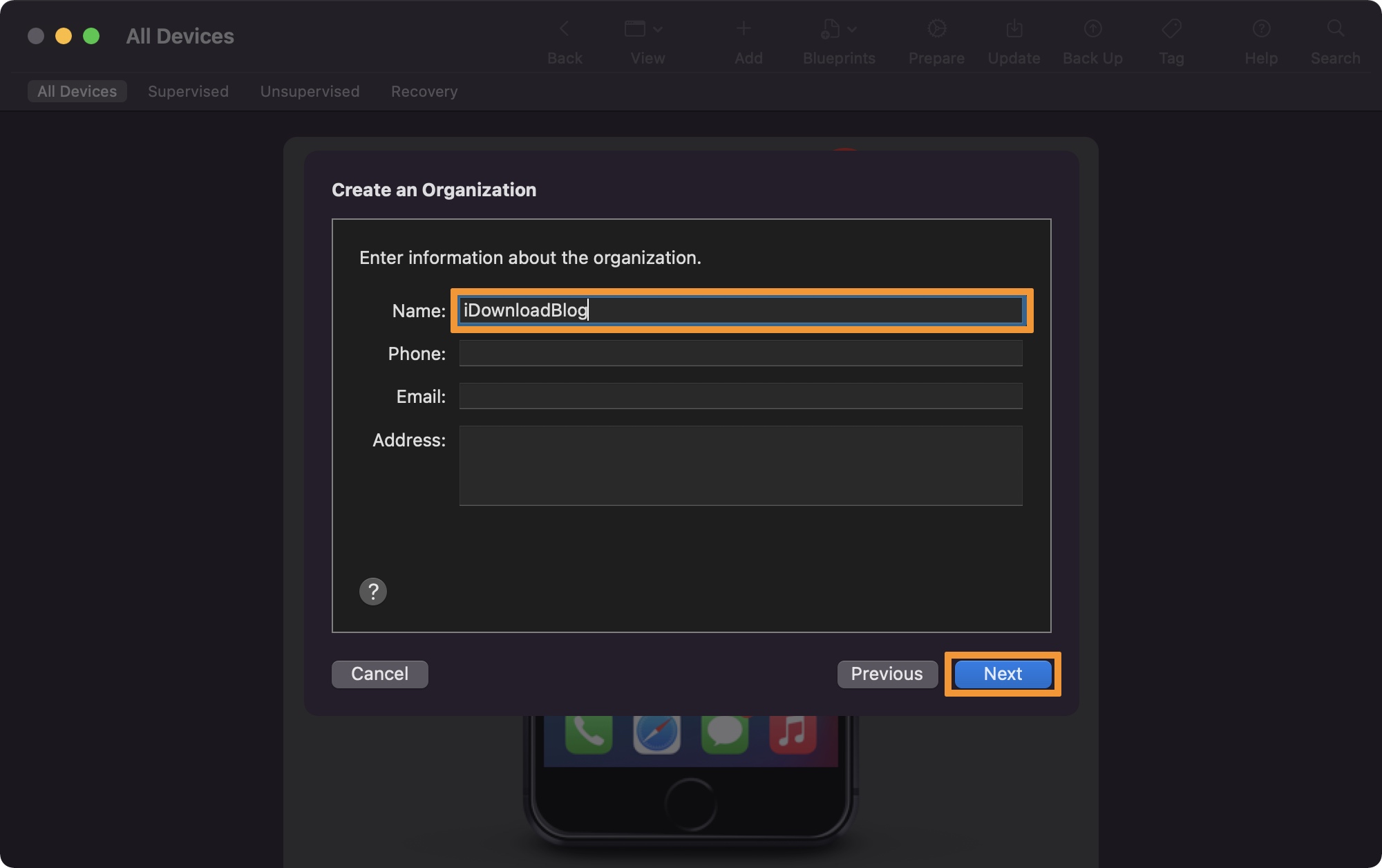
11) Certifique-se de que Gerar uma nova identidade de supervisão esteja selecionado e clique em Avançar:
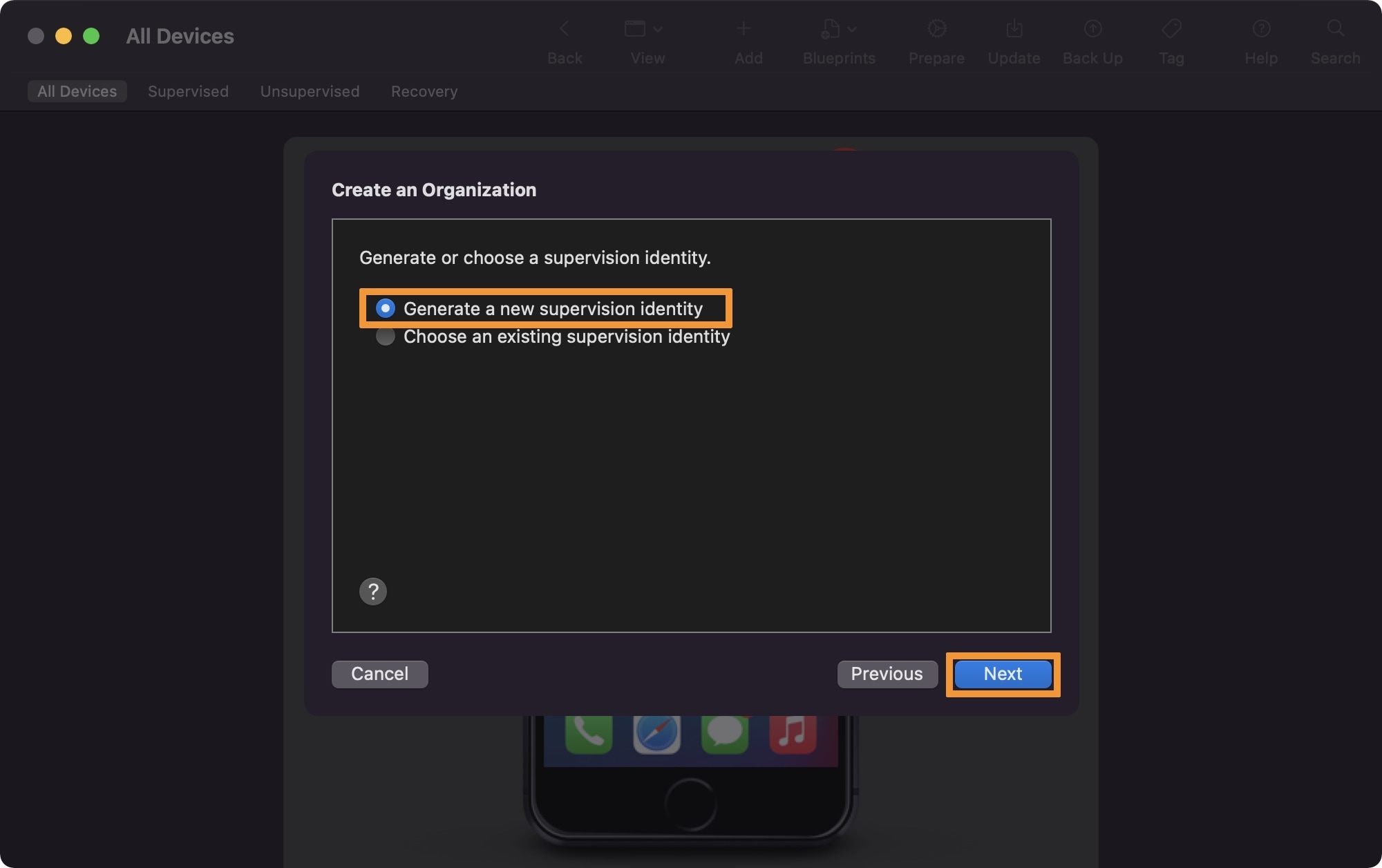
12) Agora você clicará no botão Preparar:
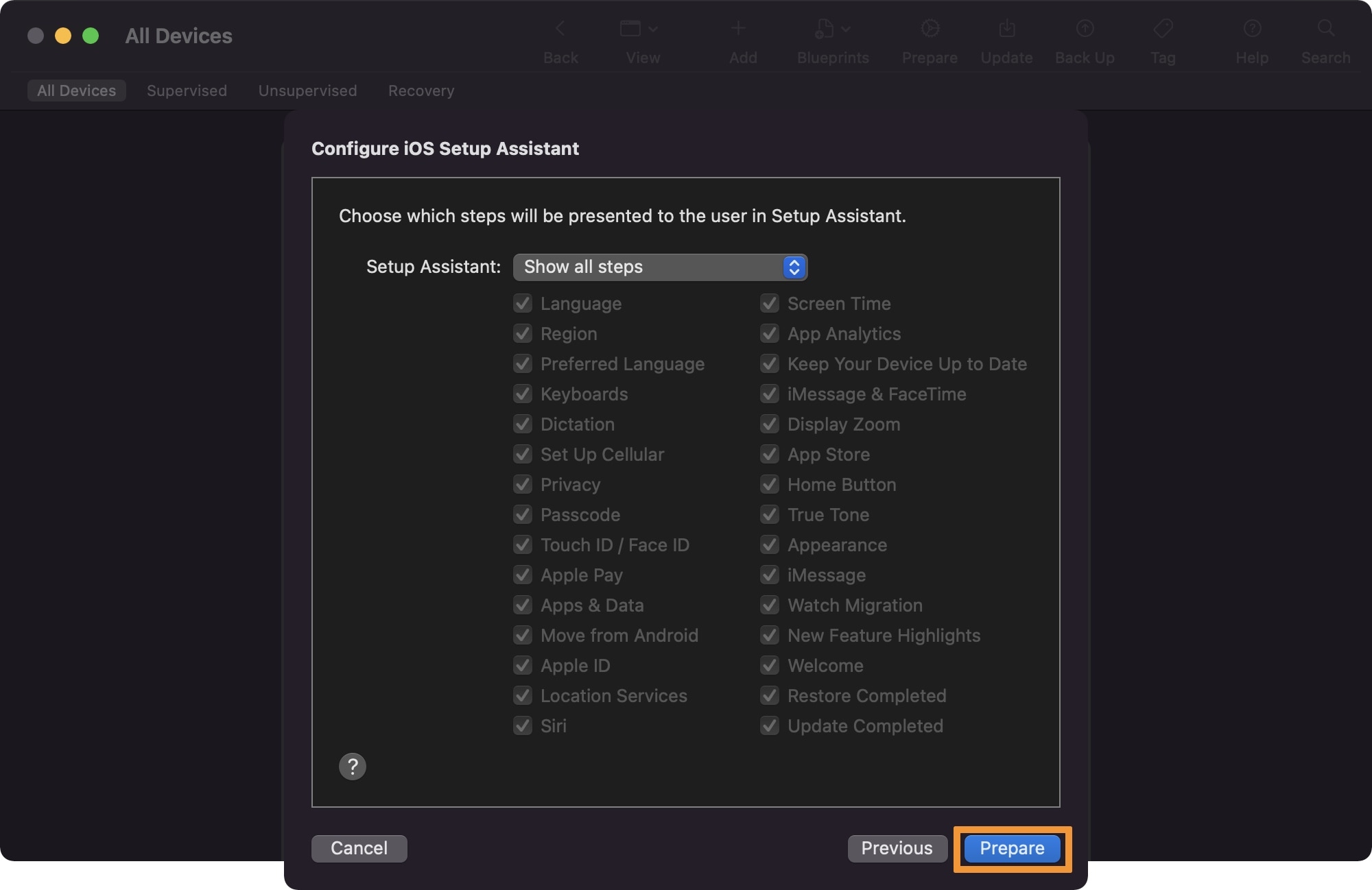
13) Digite seu nome de usuário e senha do Mac para gerar um certificado e clique em Atualizar configurações:
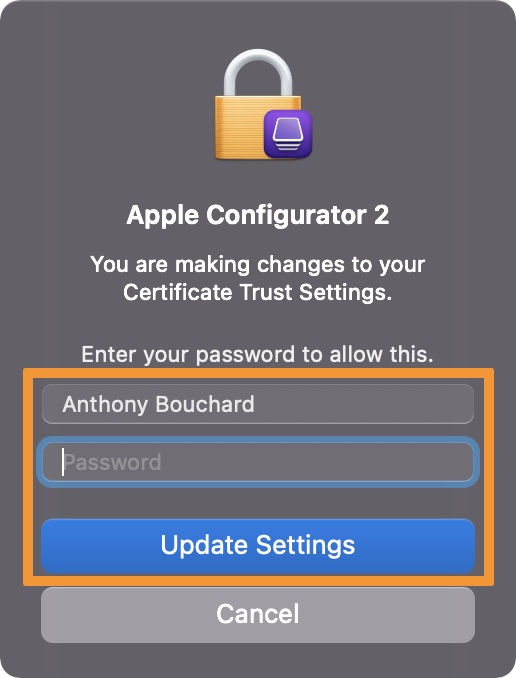
OBSERVAÇÃO: Se você ainda não fez backup do seu dispositivo, certifique-se de fazer isso antes da próxima etapa. A próxima etapa apagará seu iPhone ou iPad.
14) Você será solicitado a Apagar seu dispositivo para que possa ser preparado para supervisão. Clique no botão Apagar:
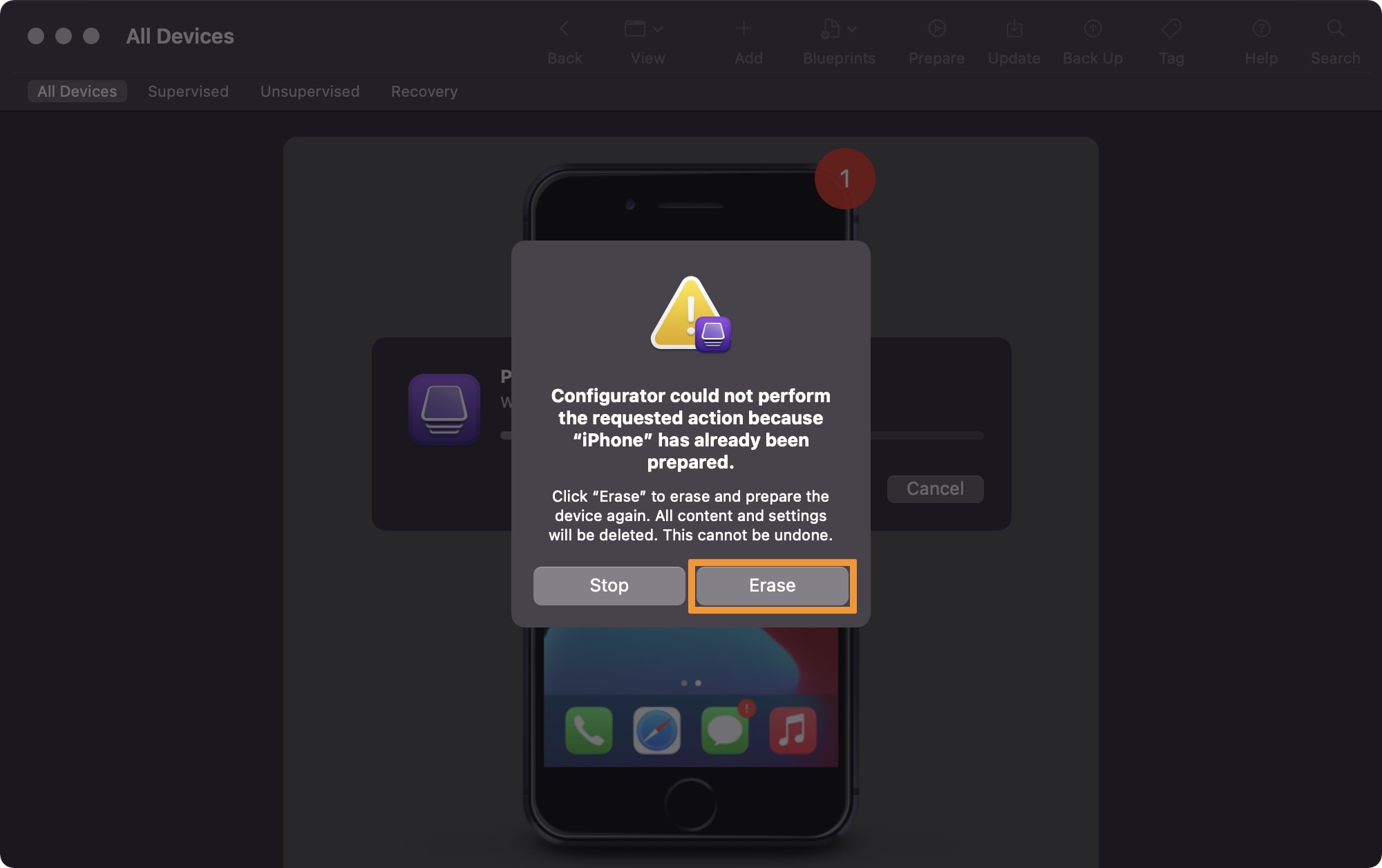
15) O Apple Configurator 2 agora iniciará o processo de três etapas de preparação do seu iPhone ou iPad para supervisão:
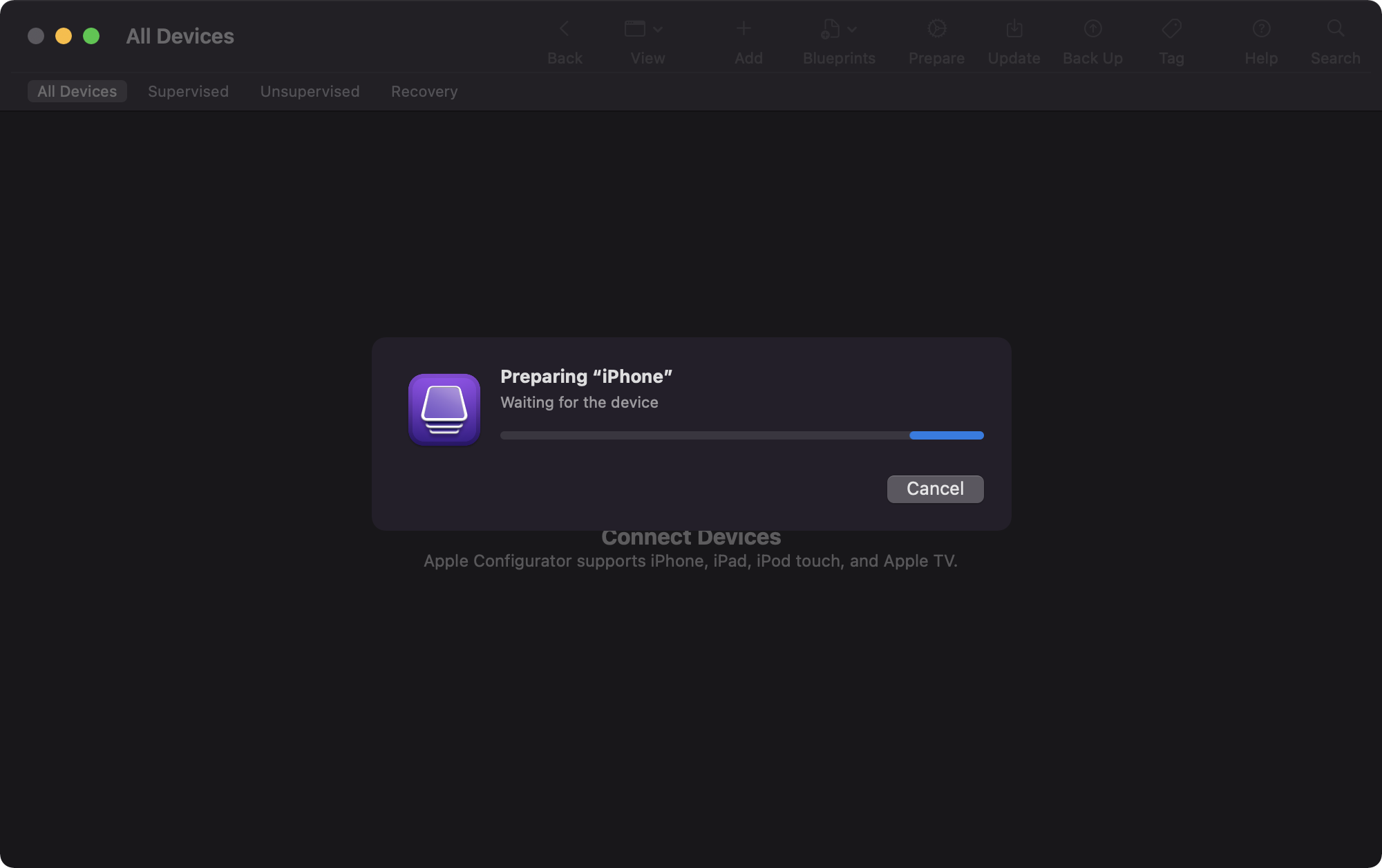
Este processo leva alguns minutos e apague seu aparelho. Quando terminar, seu iPhone ou iPad exibirá a mesma tela do dia em que você o comprou, solicitando que você o configure novamente. Siga as instruções e é aqui que você pode restaurar a partir do backup feito anteriormente para recuperar seus dados.
Depois de reiniciar e restaurar totalmente do backup, você deve poder verificar se seu dispositivo é supervisionado visitando o aplicativo Configurações. Ele deve exibir uma mensagem que diz: “Este [digite o tipo de dispositivo aqui] é supervisionado e gerenciado por [digite seu nome personalizado aqui]. Saiba mais sobre a supervisão do dispositivo…” assim:
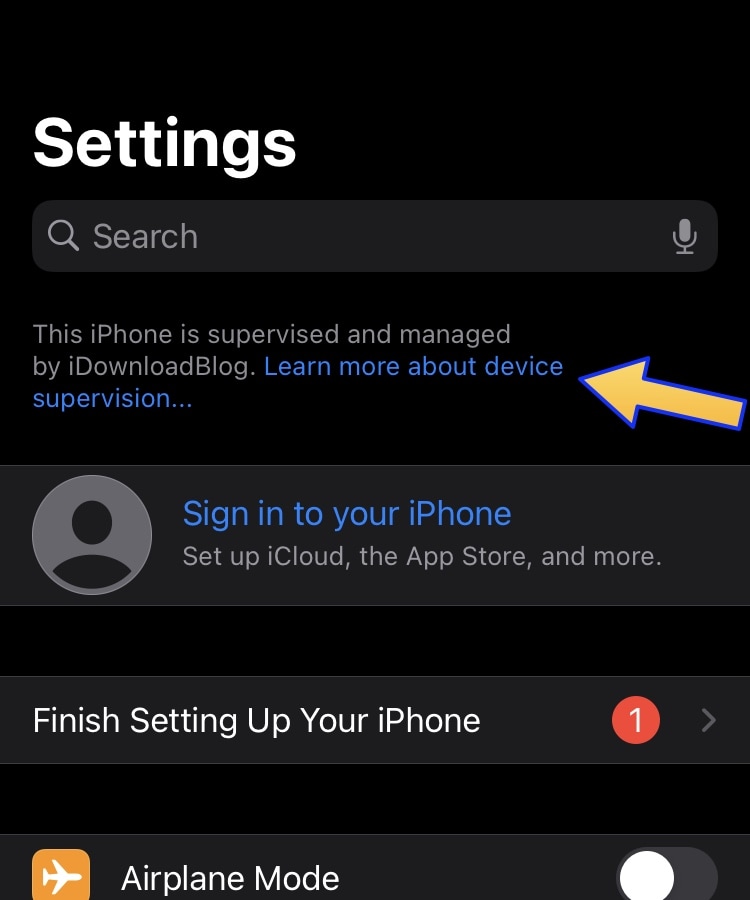
Parabéns! A parte difícil está feita. Na próxima seção, instalaremos o perfil de configuração DelayOTA:
Instalando o perfil DelayOTA
A próxima etapa envolve a instalação do perfil DelayOTA para o firmware que você deseja instalar. No momento da redação deste artigo, iOS e iPadOS 15.1 podem ser instalados via DelayOTA, então esse é o firmware que usaremos para este tutorial.
As etapas para instalar o perfil DelayOTA são as seguintes:
1) Abra o aplicativo Safari no seu iPhone ou iPad e visite o seguinte URL:
https://dhinakg.github.io/delayed-otas.html
2) Role para baixo até o firmware desejado para o dispositivo em que está usando o DelayOTA e toque no botão Download Profile:

Dica profissional: se você estiver usando uma linha de iPhone 12 ou 13 dispositivo, seu perfil estará no topo da página. Aparelhos não legados mais antigos, como o iPhone XS e mais antigos, serão encontrados mais abaixo na página. Para os fins deste tutorial, estamos usando o perfil iOS 15.1 DelayOTA para um dispositivo mais antigo, pois ele ainda está disponível para nosso dispositivo no momento da redação deste artigo.
3) Toque no botão Permitir no pop-up que pergunta sobre o download de um perfil de configuração:
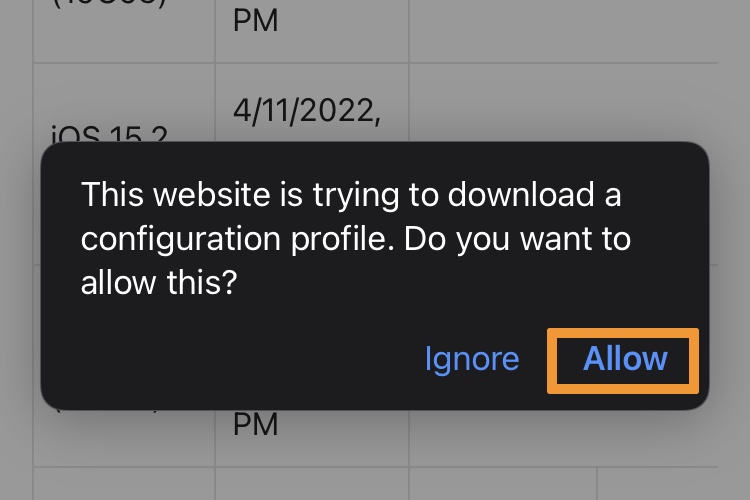
4) Toque no botão Fechar no pop-up seguinte:
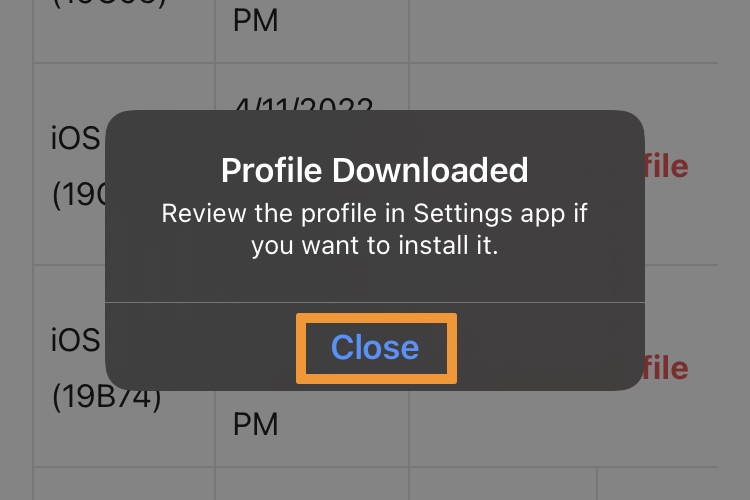
5) Abra o aplicativo Configurações e toque na célula Perfil baixado:
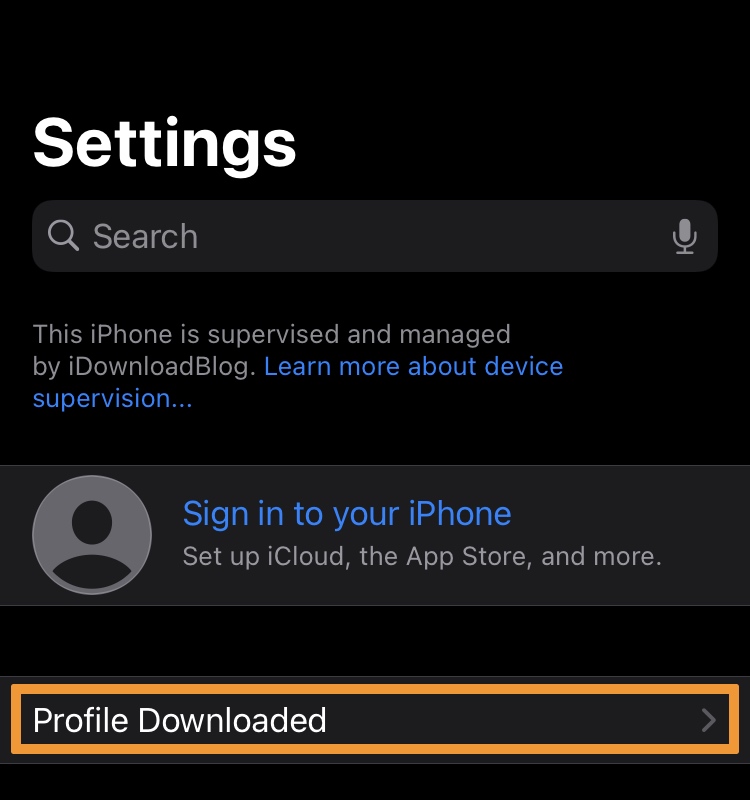
6) Toque no botão Instalar:
7) Toque no botão Instalar novamente:
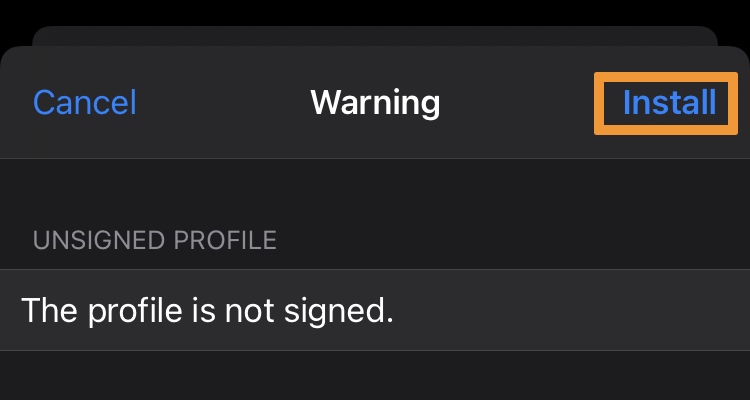
8 ) Toque no botão Instalar uma terceira vez:
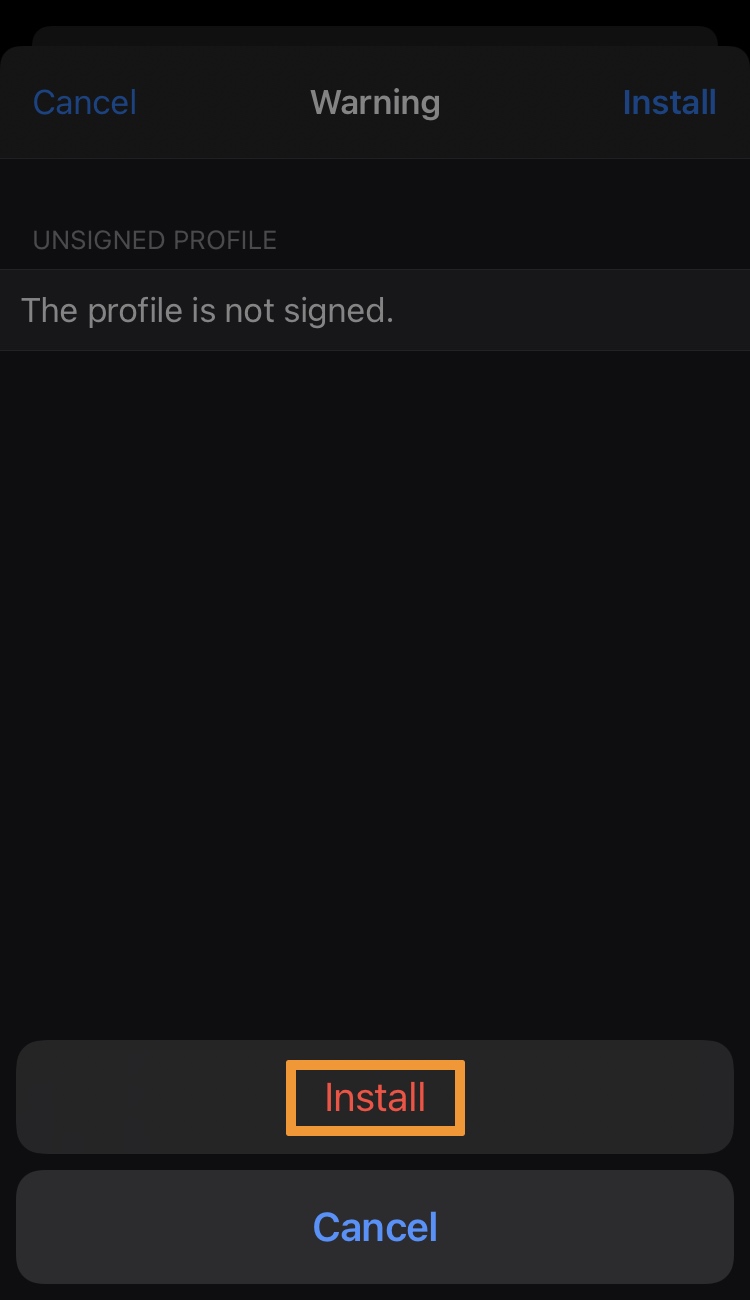
9) Toque no botão Concluído para finalizar:
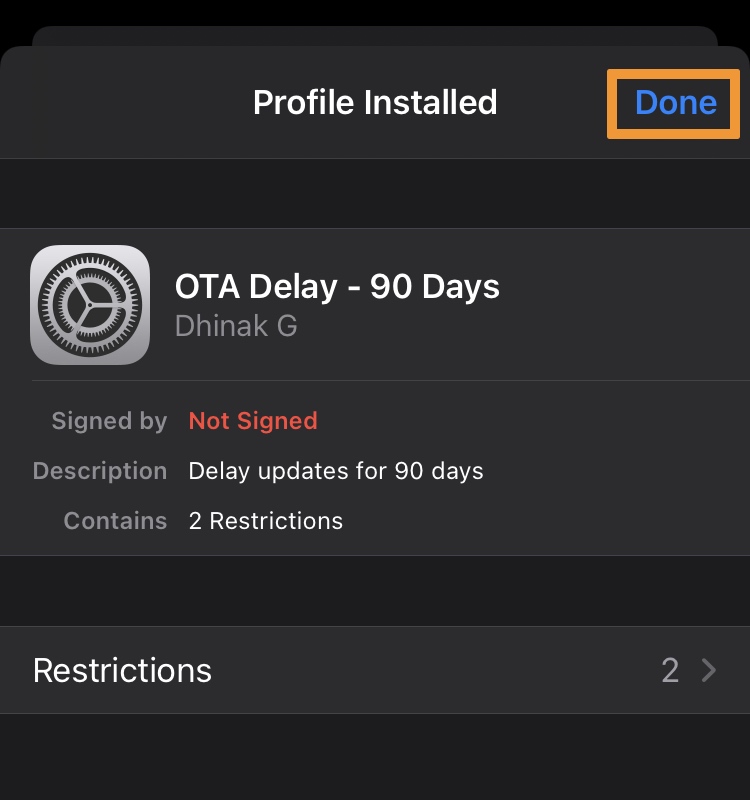
10) Agora que o perfil DelayOTA foi instalado, Reinicie o iPhone ou iPad.
Depois que o dispositivo for reinicializado, instalaremos a atualização de software que planejamos instalar na seção final abaixo:
Instalando a atualização do software DelayOTA
1) Após a instalação do perfil, navegue até Configurações → Geral → Atualização de software:
Observação: se você vir uma solicitação para instalar uma versão mais recente do iOS ou iPadOS 14, basta rolar para baixo para encontrar a versão do iOS ou iPadOS 15 que você está procurando.
Você agora será solicitado a instalar a versão do iOS ou iPadOS para a qual você baixou o perfil DelayOTA. Como mostrado acima, nosso iPhone está nos pedindo para instalar o iOS 15.1 apesar do fato de que este firmware não está mais sendo assinado.
2) Prossiga com a atualização do software DelayOTA tocando em Baixar e instalar.
3) Digite sua senha se solicitado e Concorde com os termos e condições:
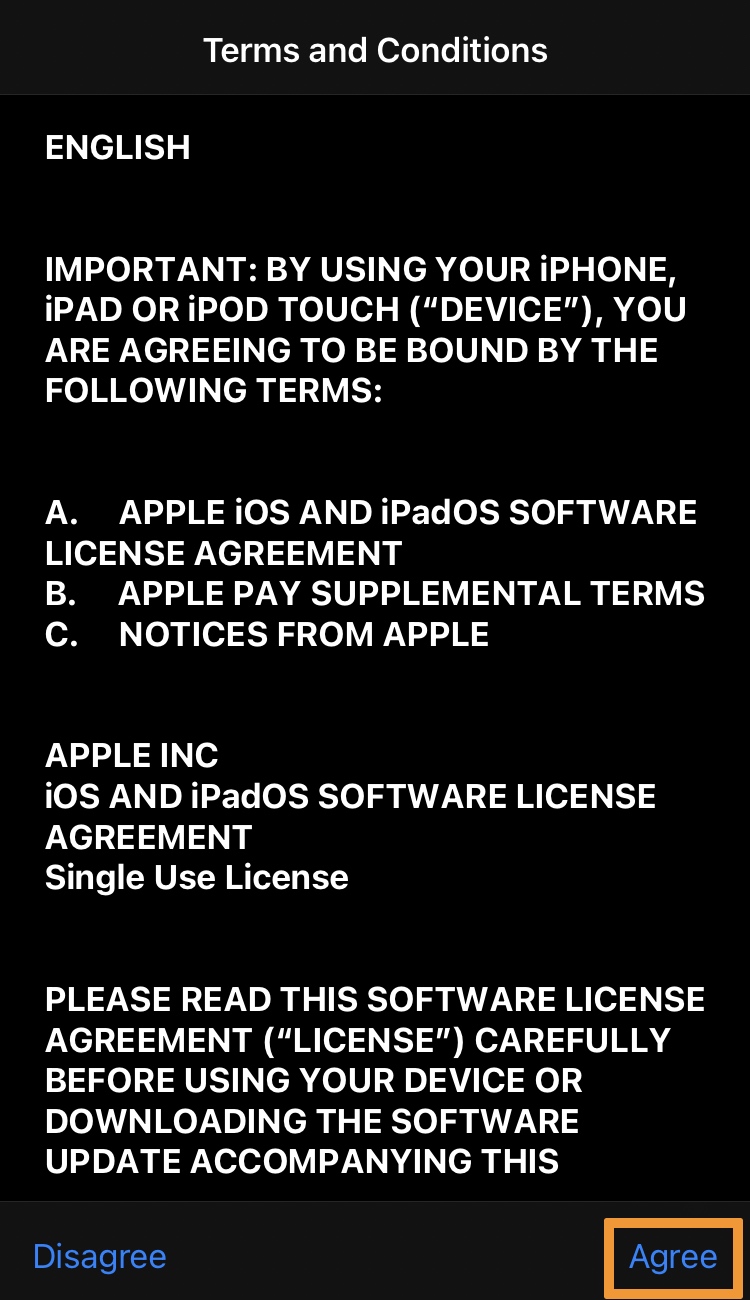
Seu iPhone ou o iPad agora instalará o firmware desejado. Ele será reinicializado durante o processo de instalação. Quando ele inicializar, você poderá verificar o firmware recém-instalado em Configurações → Geral → Sobre:
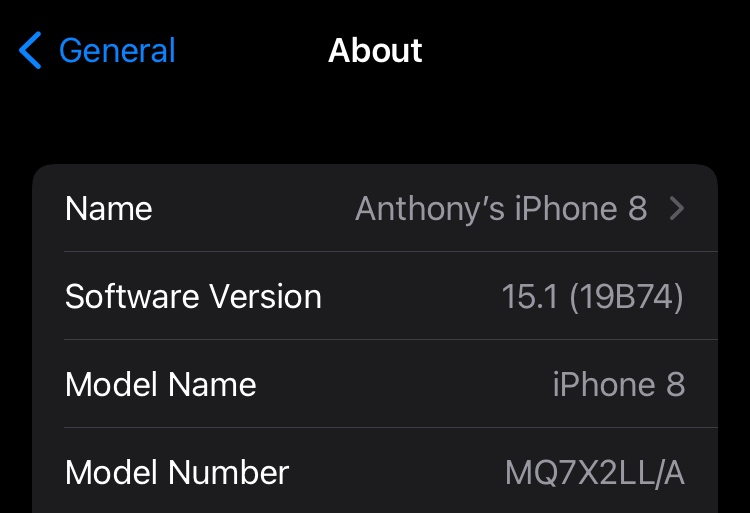
E isso é tudo!
Conclusão
Agora que você conseguiu contornar o problema da Apple janela de assinatura com o método DelayOTA, você pode ficar firme no firmware que instalou até que um jailbreak seja lançado. Como alternativa, se um jailbreak já estiver disponível, você poderá continuar usando-o imediatamente.
Leia também: Como atualizar seu iPhone ou iPad com jailbreak para firmware não assinado com DelayOTA p>
Tudo funcionou corretamente para você? Certifique-se de deixar um comentário abaixo nos informando!